一、samba服务基础
1、Samba软件包构成
samba-common-3.6.9-164.el6.x86_64
samba-client-3.6.9-164.el6.x86_ 64
samba4-libs-4.0.0-58.el6.rc4.x86_ 64
samba-winbind-clients-3.6.9-164.el6.x86_64
samba-winbind-3.6.9-164.el6.x86_ 64
samba-3.6.9-164.el6.x86_ 64
2、RHEL 6.5光盘中,安装包文件
samba-3.6.9-164.elb.x86_64.rpm
3、Samba服务器的主要程序
smbd:提供对服务器中文件、打印资源的共享访问
nmbd:提供基于NetBIOS 主机名称的解析
4、Samba的服务脚本
/etc/init.d/smb
5、Samba的配置目录及文件
/etc/samba/
/etc/samba/smb.conf
配置文件检查工具: testparm
实验一:可匿名共享文件或文件夹
A、smb端(eg:192.168.8.165)
前提:关掉防火墙和selinux
1、安装smb (创建目录并且将cdrom挂载到新建的目录下,进入新目录中下载)
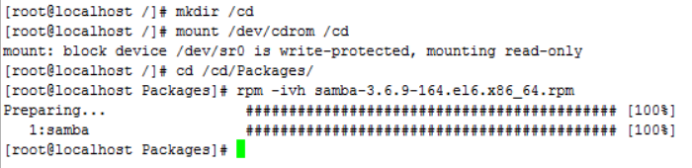
2、查看smb的配置文件 /etc/samba/smb.conf

注意:内容中[homes]和[printers]是共享的内容,[global]是做全局配置的
‘#’表示注释,若自己需要注释,也是加‘#’,以‘;’开头的是样例。
3、创建将被共享出去的内容。
此处我是创建的文件夹xiaoyuanyuan,在xiaoyuanyuan文件夹中创建xiaoxiao文件。将被共享的内容按照需求修改权限。(可创建任意想被共享的内容,记住内容的路径)

4、进入配置文件:vim /etc/samba/smb.conf
5、创建共享
A、将配置文件中的security后改为share
B、创建将要共享内容的共享名以及权限(eg:共享名为yuanyuan)
设置共享名为yuanyuan的权限
-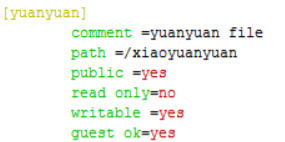

browseable=no表示不会在网络上显示被共享,但是可以被共享
C、查看配置文件是否正确:

D、启动smb服务 :service smb start(一定要在上一步正确后启动)
B、客户端(eg:192.168.8.166)
前提:关掉selinux
1、安装smb客户端 :用smbclient查看是否安装
2、查看对方共享文件:
此处的ip地址填samba端的ip
3、登录到对方smb环境:

4、登录后查看文件:ls

5、将共享的文件下载下来:

下载共享文件xiaoxiao到根目录下的xiaoxiao文件
6、创建目录 并且将共享的目录挂载到新创建的目录上(此处是将共享名给整个挂载过来)
eg:
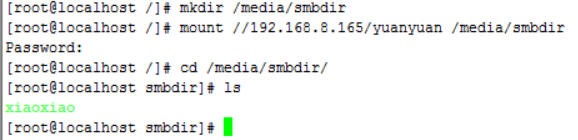
实验二:基于用户验证的共享
A、samba端
前提:关掉防火墙和selinux
1、添加用户到smb用户数据库中(此处创建的是aaa和bbb用户)


补充:如果要删除用户:pdbedit -x -u 用户名
查看当前所有用户:pdbedit -vl
2、创建目录 修改权限为777

3、进入配置文件:vim /etc/samba/smb.conf
4、创建共享
A、将security后改为user(默认情况下是user)
B、创建共享的目录以及权限(eg:共享名为zhouzhou)
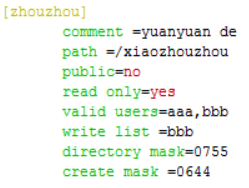
directory mask:创建目录的默认权限
Create mask:创建文件的默认权限
只有bbb用户可以写入
B、客户端
前提:关掉selinux
1、安装smb客户端 :用smbclient查看是否安装
2、查看对方共享文件:

3、登录到对方smb环境:
4、登录后查看文件:ls
5、下载和挂载步骤参考实验一
实验三:用户映射
A、samba端
1、查看共享账号的映射文件
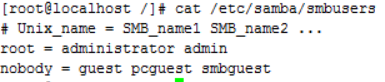
2、在映射关系表中修改映射关系
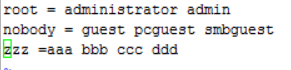
3、修改配置文件
3.1 添加的内容

3.2 对用户权限做设置
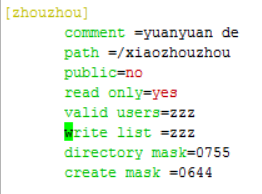
zzz是一个真实用户

B、客户端:测试
1、用一个用户登录上传一个文件 put 99.txt(前提存在99.txt这个文件)
2、服务器端查看刚刚用户上传的文件的属组和属主是不是zzz
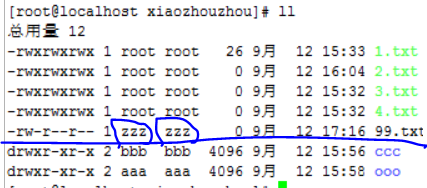
实验四:设置特殊用户
Samba端设置只允许ip为192.168.8.188的用户登录

(allow改为deny则变成了那个ip不能访问)
其他的步骤均与以上实验相同。可设为特定ip的匿名访问或特定ip的用户访问。
补充:
1、以用户的身份挂载的命令

查看
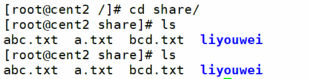
2、
注意:权限第一次改后就为默认权限了 后面修改不会起作用
解决办法:将属组设为apache 则修改apache的权限即可以控制共享文件的权限了
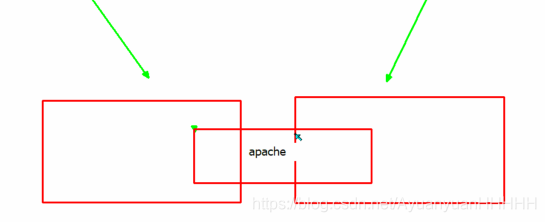























 196
196











 被折叠的 条评论
为什么被折叠?
被折叠的 条评论
为什么被折叠?








